Зависает установка mac os catalina
Обновлено: 07.07.2024
Сегодня столкнулся с тем, что iMac (но то же самое может произойти и на MacBook или других компьютерах Apple) во время установки очередного обновления Mac OS X Catalina после перезагрузки завис на черном экране с логотипом после того, как строка прогресса прошла около 80-90%. Как оказалось, проблема достаточно распространена.
Исправление зависшего обновления путем простого выключения
Первое, что следует попробовать при зависшем на черном экране обновлении, если оно продолжается уже час-другой, чего раньше не происходило — принудительно выключить Mac, а затем вновь его включить, для этого:
- Нажмите и удерживайте кнопку питания, пока ваш компьютер или ноутбук не выключится.
- Снова включите его обычным методом.
Один важный момент: в результате ваш MacBook или iMac вновь загрузится на тот же черный экран с той же строкой прогресса и может показаться, что метод не сработал: но, подождите ещё несколько минут — лично у меня в результате уже через 10-15 минут появился экран входа в систему (до выключения обновление висело более 2-х часов на логотипе Apple без изменения строки прогресса).
Удаление снэпшотов Mac OS
По найденным мной сведениям, Mac OS последних версий создает снимки системы на локальном диске, при этом простого отключения этой функции, как в предыдущих версиях, не предусмотрено. При очередном обновлении Mac OS X, она может зависать на этапе проверки снэпшотов. Решение для этого случая выглядит следующим образом:
- Загрузитесь в безопасный режим (удерживая Shift при включении, разумеется, предварительно нужно выключить ваш Mac).
- Войдите в систему и запустите терминал.
- В терминале используйте команду
- В результате вы увидите список дат и времени снимков, примерно следующего вида: 2019-12-12-105455
- Для удаления снэпшотов, используйте команды вида
- После удаления всех снимков, повторите команду из 3-го шага и убедитесь, что снэпшотов не осталось.
- Перезагрузите ваш Mac в обычном режиме.
Удаление сторонних кекстов Mac OS X
И еще один метод: попробуйте удалить сторонние кексты Mac OS, для этого:
- Запустите ваш Mac в безопасном режиме, удерживая Shift при загрузке.
- В теминале используйте команду:
После выполнения команды, перезагрузите Mac в обычном режиме и проверьте, была ли исправлена проблема: если она была вызвана именно кекстами, Mac OS продолжит обновляться и в короткий период времени вы получите обычный экран входа в систему.
А вдруг и это будет интересно:
07.05.2021 в 07:44
Добрый день. Загрузила новое обновление, просит перезагрузить опять, после перезагрузки опять выскакивает иконка что надо перезагрузить. Мак не работает. Только эта картинка и все. Не в лево не в право. помогите
07.05.2021 в 12:14
Проверка подключения к Интернету
Даже если вы устанавливаете macOS не через Интернет, установщику требуется доступ в интернет для получения прошивки и другой информации, необходимой для компьютера Mac. Убедитесь, что компьютер Mac имеет активное и стабильное подключение к Интернету.
Установка в безопасном режиме
Выполните установку после запуска компьютера Mac в безопасном режиме. Для запуска в безопасном режиме убедитесь в том, что используете компьютер Mac с процессором Apple, а затем выполните следующие действия.
Процессор Apple
Процессор Intel
- Включите или перезапустите компьютер Mac, после чего сразу нажмите и удерживайте клавишу Shift.
- Отпустите клавишу при появлении окна входа и войдите в систему компьютера Mac.
- Возможно, вам придется выполнить вход повторно. В правом верхнем углу первого или второго окна входа должна отобразиться надпись «Загрузка в безопасном режиме».
Установка после восстановления диска
Установка из раздела восстановления macOS
Выполните установку после запуска компьютера Mac из раздела восстановления macOS. Эта процедура позволяет установить последнюю версию macOS. Чтобы выполнить запуск из раздела восстановления macOS, выполните следующие действия.
Процессор Apple
Процессор Intel
Включите компьютер Mac и сразу же нажмите и удерживайте клавиши Command (⌘)-R, пока не увидите логотип Apple или другое изображение.
Если вам предложат выбрать пользователя, пароль которого вы знаете, выберите такого пользователя, нажмите «Далее» и введите пароль администратора. После того как при запуске из раздела восстановления macOS отобразится окно утилит, выберите «Переустановить macOS», затем нажмите «Продолжить» и следуйте инструкциям на экране. Узнайте больше об использовании раздела восстановления macOS для переустановки системы.
Установка после стирания данных с компьютера Mac
Если другие решения не работают, сотрите данные с компьютера Mac, а затем переустановите macOS или восстановите из резервной копии.
В общем, по прядку ( пост дополняется ):
проблема с accountsd после обновления до Catalina 10.15.7
если Catalina 10.15.4 не копирует большой файл и вылетает Finder
если MacBook завис после установки Доп. обновы macOS Catalina 10.14.4
если macOS Catalina не скачивается
- либо подключаем Mac к роутеру через кабель Ethernet и перезапускаем загрузку обновления;
- либо не заморачиваемся и пробуем обновить операционку через часок-другой (или через денек-другой).
macOS Catalina не устанавливается
если после установки macOS Catalina Mac не запускается
если после установки macOS Catalina не получается зайти в Mac
если после установки macOS Catalina Mac начал тормозить
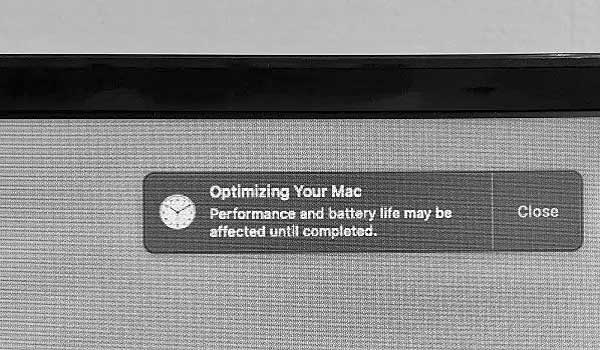
Кроме того, категорически не лишним будет:
Более того, некоторые и не будут больше запускаться. Поскольку macOS Catalina 32-разрядные версии приложений больше не поддерживает. Официально! В списке на данный момент не менее 235 программ, в том числе 1Password v.2.12.2, iStats Menu v.2.9, QuickBooks v.2015, Transmit 4.1.7 и другие (полный список несовместимых приложений глянуть можно ЗДЕСЬ).
если после установки macOS Catalina MacBook начал разряжаться быстрее
Ξ Старые macOS 10.12 Sierra, 10.11 El Capitan и 10.10 Yosemite: откуда скачать установщикесли после установки macOS Catalina возникают проблемы с Wi-Fi
Само собой, у более ранних моделей Mac и/или iPad функция Sidecar работать не будет и не должна.
если после установки macOS Catalina перестал работать Bluetooth
Если же после апдейта системы Bluetooth никак не работает, то в предыдущих версиях системы данная проблема устранялась путем удаления соответствующего plist-файла. Правда, в macOS Catalina его мы пока не нашли, но в целом процедура вряд ли как-то изменилась:
Ξ Проблемы AirPods: какие есть, и какие можно устранить самому [дополнено]если после установки macOS Catalina перестала работать мышь
Данная проблемка тоже устраняется путем удаления plist-файлов мыши. Процедура аналогичная той, которая описана в предыдущем подразделе:
если после установки macOS Catalina не работает Finder
И эта проблемка тоже устраняется путем удаления plist-файла. Процедура аналогичная:
в macOS Catalina пропали какие-то файлы?
Вы можете обновить имеющиеся приложения Adobe до 64-разрядных совместимых версий. Однако эти приложения не были разработаны для Catalina либо же полностью протестированы с Catalina. Мы рекомендуем вам продолжать использовать эту версию macOS, придерживаясь требований системы относительно каждого приложения.
Если ничего из вышеперечисленного не помогает, и имеет место быть более сложная или нестандартная ошибка или проблема, которую самостоятельно устранить не получается, то рекомендуем либо обратиться за помощью к более опытному специалисту, либо дождаться патча (если проблема не срочная и время терпит), либо же откатить систему до предыдущей версии.
Последний вариант в данный момент, похоже, единственно приемлемый если Mac после апдейта перестали работать программные аудиоинструменты, диджейские приложения и другие профессиональные программы.


На форуме поддержки Apple появились жалобы от пользователей, которые сообщают, что их Mac перестали включаться после установки macOS Catalina.
Почти у всех пострадавших при запуске компьютера показывается белая папка со знаком вопроса.
При попытке загрузки раздела восстановления macOS через комбинацию ⌘+R, ничего не происходит. Пользователи видят только чёрный экран.
С чем связана эта проблема, неизвестно. Некоторые предполагают, что при обновлении macOS Catalina повреждает раздел с EFI, который отвечает за загрузку системы.
В основном macOS Catalina ломает старые устройства. Среди них MacBook Pro 2012–2015 и iMac 2014 года.
Пользователи сообщают, что служба поддержки Apple не считает, что проблема в macOS Catalina.
MacBook Pro 13 2014. Та же самая проблема. Похоже, что обновление повредило раздел в материнской плате, поскольку она не реагирует на комбинации клавиш. Вчера вечером я позвонил в службу поддержки Apple. У нас не получилось восстановить работу. Он [сотрудник службы поддержки] сказал, что это аппаратная проблема, вызванная не обновлением. Но я категорически с этим не согласен. Мой компьютер был в полном порядке, пока я не попытался установить Catalina.
Кому-то удалось самостоятельно устранить баг, обратившись в неофициальный сервисный центр.
Я пошёл в авторизованный сервисный центр, но они погрустили и сказали, что он [MacBook Pro 2012] слишком старый. Поэтому я обратился в неофициальный сервис, но с нормальными парнями. Они протестировали всё оборудование, и оно отлично работает, кроме материнской платы. Они напрямую перепрограммировали EFI с помощью специального инструмента и теперь всё работает. Так что в итоге я официально говорю: «Catalina повредила мой EFI, и это стоило мне 2 рабочих дня и $100 за ремонт. Это нормально, Apple? Вы хотите, чтобы я купил новый ноутбук вместо того, чтобы продолжать использовать старый, который по-прежнему отлично работает, поэтому вы просто попытались его убить «ошибкой» в программном обеспечении?
Apple пока что не комментировала эту ситуацию. [9to5Mac]
(31 голосов, общий рейтинг: 4.81 из 5)

Меры предосторожности
Как всегда, перед выполнением любого обновления системы убедитесь, что у вас есть резервные копии всех ваших конфиденциальных данных.
Если вы здесь, потому что ваш моноблок или макбук завис и не работает. И я готов поспорить что так практически у всех, то не волнуйтесь. Скорее всего, ваши данные останутся нетронутыми. Просто сделайте резервное копирование ваших данных приоритетом в будущем.
Кроме того, не обновляйте macOS, если на жестком диске не хватает места. Я рекомендую оставить как минимум 30 ГБ свободными для запаса. Теперь перейдем к решению проблемы.
Установите обновление в безопасном режиме
Логотип Apple должен появиться на экране с полосой загрузки, и после этого вы должны загрузиться в безопасном режиме. Отсюда, запустите обновление macOS, как обычно, чтобы заново установить обновление, надеюсь что все пройдет без проблем.
Проверьте страницу состояния систем Apple
Посмотрите на состояние MacOS Software Update, чтобы увидеть, работают ли серверы обновлений, как они и должны. Если светит зеленый, то все в порядке, и проблема кроется в другом. Если он красный или желтый, то вам просто придется решить проблему, пока серверы не вернутся в нормальное состояние.

Подождите
Как бы больно это не звучало, вы можете просто оставить Mac на пару часов и посмотреть, действительно ли он завис. Иногда обновление может зависать, но не полностью. Некоторые процессы обновления занимают намного больше времени, чем другие, что приводит к видимому зависанию индикатора выполнения. А вы думаете при этом что не включается macbook.
Мы можем проверить, что система все еще выполняет обновление, нажав Ctrl + L, чтобы вызвать приблизительное время завершения установки. Диспетчер задач мак вам в помощь. Если это не так, оставьте в покое обновление на некоторое время. Пусть делается.
Некоторые пользователи сообщают, что их обновление занимает более десяти часов. Хватайте кофе, делайте другую работу, выполняйте поручения, делайте все, что вам нужно, чтобы не терять время. И пусть ваш Mac сделает свое дело. Большие обновления системы (иногда) занимают реально много времени!
Если вы уверены, что установка действительно зависла, вам нужно будет выполнить следующие шаги и этапы последовательно после этого шага, пока проблема не будет решена.
Давайте попробуем немного обновить установку.
- Удерживайте нажатой кнопку питания и подождите около 30 секунд.
- Когда Mac полностью загрузится выключить, снова нажмите и удерживайте кнопку питания. Теперь обновление должно возобновиться.
- Снова нажмите Ctrl + L, чтобы проверить, установлена ли macOS как полагается.
Если это не помогло, перейдите к следующему решению.
- Нажмите и удерживайте кнопку питания на вашем Mac, чтобы полностью отключить его. Жесткие диски и вентиляторы должны перестать вращаться, а экран должен потемнеть.
- Включите ваш Mac.
- Сразу после того, как вы услышите звук запуска, нажмите и удерживайте Ctrl + Клавиши Option + P + R.
- Удерживайте их нажатыми, пока не услышите звук запуска.
- Отпустите клавиши, и NVRAM перезагрузится. Обновление должно возобновиться.
- Нажмите и удерживайте кнопку питания, чтобы выключить Mac.
- Нажмите и удерживайте кнопку питания чтобы снова включить его.
- Нажимайте Command + R, чтобы сразу войти в режим восстановления.
- В режиме восстановления подключитесь к Интернету. Вам нужно нажать на символ Wi-Fi, расположенный в правом верхнем углу меню. Желательно делать это из домашней сети.
- Теперь вы можете скачать самую последнюю версию macOS и установить! Выберите «Переустановить OS X» или «Переустановить macOS», и экранное меню с графическим интерфейсом поможет вам в этом.
Заключение
Надеемся, что эти шаги смогли вернуть вас в нужное русло с вашим Маком. Если нет, рекомендуем вам обратиться в службу поддержки Apple для дальнейшего разбора полетов, когда макбук завис.
Как уже говорилось, такие сбои случаются редко, но когда они происходят, приятно знать, что в macOS есть функции, и программы для мак, способные их решить.
Эта статья была впервые опубликована в декабре 2016 года и обновлена в октябре 2019 года.
Читайте также:

